
有些小伙伴在电脑上安装了win7系统,但是却不知道如何激活win7系统怎么办?最近就有小伙伴们遇到类似的问题,导致不能正常使用系统的全部功能。想要激活其实也不难,只需找到合适的密钥又或者win7激活工具。下面就给大家分享下win7激活工具下载后使用方法。
工具/原料:
系统版本:windows7系统
品牌型号:惠普星12
软件版本:win7 activation v1.7
方法/步骤:
阶段一:使用工具激活Win7系统
1、win7激活工具下载后怎么使用呢?首先自行网上查找并下载Win7激活工具“WIN7 Activation v1.7”,接着将程序复制到电脑桌面上,鼠标双击打开。

2、我们在主程序界面中,点击“激活”即可。

3、此时激活工具将会进入自行激活步骤,能够图红色箭头所指的地方看到激活的进度。

4、耐心等待一会就能看到下图激活完成的提示,点击“是”,重启电脑即可。

阶段二:工具内查看win7系统激活状态
1、此时就是激活完成的状态了,在新启动的系统中,再次点击打开“WIN7 Activation v1.7”程序,点击下图红色箭头所指的地方。

2、此时即可看到系统的许可证状态是“已授权”。

3、我们熟不再点击下图红色箭头所指的按钮。

4、即可看到系统的部分产品密钥和许可证状态,点击“确定”即可。
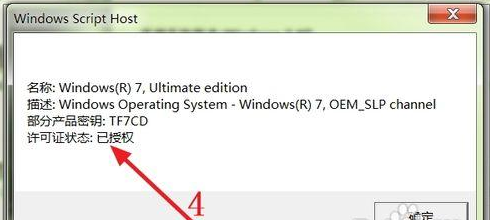
5、这里即可看出Win7操作系统已经永久激活。

阶段三:从“计算机”属性查看激活状态
1、如果不确定工具是真的激活系统的话,我们其实还可以使用鼠标右键点击桌面上的“计算机”图标。

2、点击进入“属性”。

3、最后在系统属性的界面我们也可以看出Win7操作系统已经激活。

总结:
以上便是win7激活工具下载后使用方法以及查看win7激活状态的方法步骤,使用win7 activation激活之后,既可以使用这个工具功能来查验激活状态,也可以进入系统属性查看激活状态,有不懂的小伙伴可参照教程操作。
免责声明:
本网站刊载的文章资料、产品序列号以及免费软件来源互联网,均出于为公众传播有益健康的信息为目的,并不意味着赞同其观点或证实其内容的真实性,我们不对其科学性、严肃性等作任何形式的保证。
Copyright ©2018-2023 www.958358.com 粤ICP备19111771号-7 增值电信业务经营许可证 粤B2-20231006